AD域服务器详细搭建
- 格式:ppt
- 大小:1.27 MB
- 文档页数:57
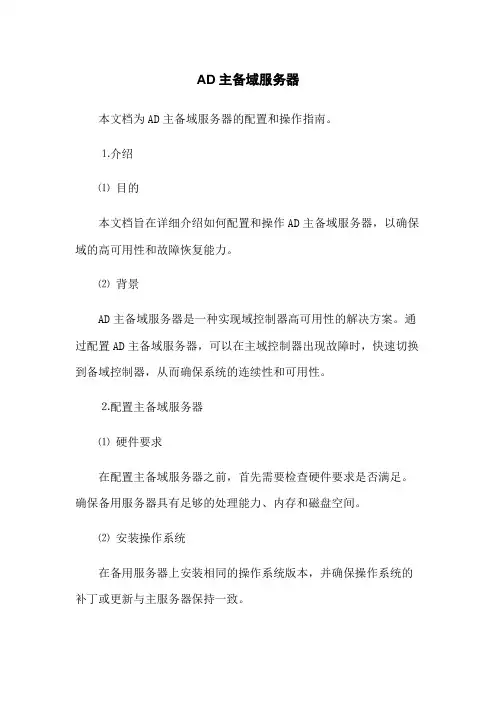
AD主备域服务器本文档为AD主备域服务器的配置和操作指南。
⒈介绍⑴目的本文档旨在详细介绍如何配置和操作AD主备域服务器,以确保域的高可用性和故障恢复能力。
⑵背景AD主备域服务器是一种实现域控制器高可用性的解决方案。
通过配置AD主备域服务器,可以在主域控制器出现故障时,快速切换到备域控制器,从而确保系统的连续性和可用性。
⒉配置主备域服务器⑴硬件要求在配置主备域服务器之前,首先需要检查硬件要求是否满足。
确保备用服务器具有足够的处理能力、内存和磁盘空间。
⑵安装操作系统在备用服务器上安装相同的操作系统版本,并确保操作系统的补丁或更新与主服务器保持一致。
⑶安装域控制器角色使用域管理员帐户登录备用服务器,并安装域控制器角色。
在安装过程中,选择将服务器添加到现有的域中作为备用域控制器。
⑷配置复制配置备用域控制器与主域控制器之间的复制关系。
通过运行适当的命令或使用Active Directory Sites and Services工具,确保域信息得以复制到备用服务器上。
⑸测试切换功能在主域控制器正常运行时,测试备用域控制器的切换功能。
模拟主域控制器的故障,并验证备用域控制器是否能够正常工作并接管域控制器的职责。
⒊恢复故障⑴主域控制器故障的识别当主域控制器出现故障时,及时识别问题所在,并确保备用域控制器已准备好接管工作。
⑵切换到备用域控制器通过适当的步骤和命令,切换到备用域控制器。
确保备用域控制器能够正常工作,并向客户端提供所需的服务和功能。
⑶故障修复一旦备用域控制器接管了主域控制器的功能,必须尽快修复主域控制器上的故障,并重新将其纳入系统。
⒋监控与维护⑴监控备用域控制器定期监控备用域控制器的性能和状态。
确保备用服务器能够正常工作,并及时发现潜在的故障或问题。
⑵定期备份数据定期备份所有域控制器的数据,包括主域控制器和备用域控制器。
确保备份数据的完整性和可恢复性。
⑶更新和维护及时安装操作系统和应用程序的补丁和更新。
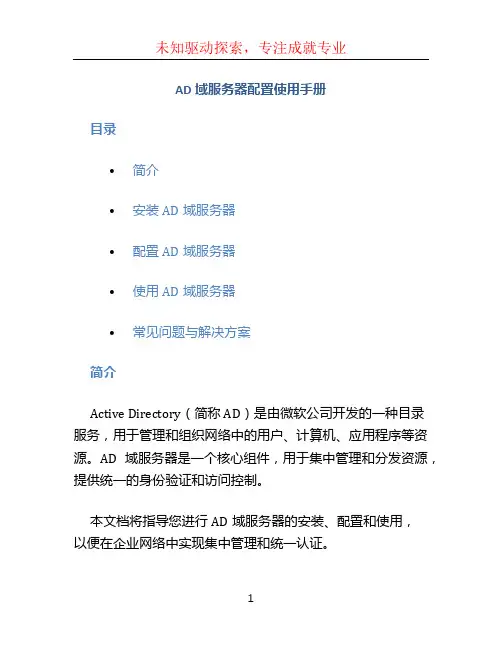
AD域服务器配置使用手册目录•简介•安装AD域服务器•配置AD域服务器•使用AD域服务器•常见问题与解决方案简介Active Directory(简称AD)是由微软公司开发的一种目录服务,用于管理和组织网络中的用户、计算机、应用程序等资源。
AD域服务器是一个核心组件,用于集中管理和分发资源,提供统一的身份验证和访问控制。
本文档将指导您进行AD域服务器的安装、配置和使用,以便在企业网络中实现集中管理和统一认证。
在安装AD域服务器之前,您需要确保以下条件已满足:•一台运行Windows Server操作系统的服务器•具有管理员权限的帐户•确保网络连接正常按照以下步骤进行AD域服务器的安装:1.在服务器上运行Windows Server安装程序。
2.选择“自定义安装”选项,并选择“域控制器”角色。
3.指定域的名称,并设置管理员密码。
4.安装必要的依赖项和组件。
5.完成安装过程。
安装完成后,您需要进行AD域服务器的配置,以满足特定的网络需求。
以下是一些常见的AD域服务器配置任务:•添加组织单位(OU)和用户组:用于组织和管理用户和计算机资源。
•配置组策略:通过组策略设置实施安全和配置要求。
•创建用户账户和共享文件夹:用于授权和权限管理。
•配置安全认证和访问控制:用于保护网络资源免受未经授权的访问。
•配置域名服务器(DNS)和动态主机配置协议(DHCP):用于自动分配IP地址和解析域名。
您可以通过Windows Server管理工具如Active Directory用户和计算机、组策略管理等进行以上配置任务。
使用AD域服务器一旦AD域服务器配置完成,您可以开始使用其提供的功能:•用户身份验证和访问控制:用户可以使用域帐户登录到域中的任何计算机,并访问授权的资源。
•统一管理:通过AD域服务器,您可以集中管理用户、计算机和应用程序的配置和访问权限。
•自动化管理:通过组策略和脚本,可以自动化管理和配置群组策略、软件安装等。
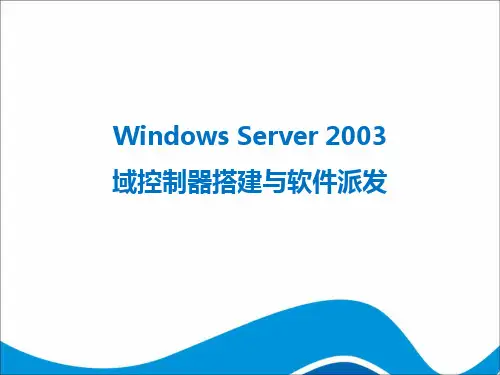
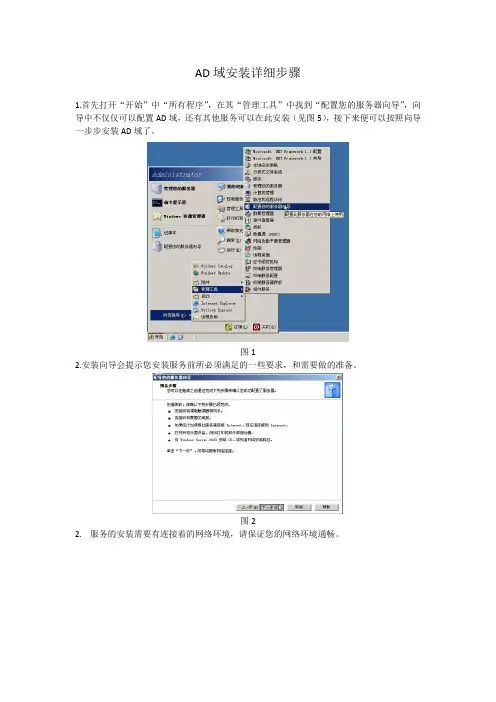
AD域安装详细步骤1.首先打开“开始”中“所有程序”,在其“管理工具”中找到“配置您的服务器向导”,向导中不仅仅可以配置AD域,还有其他服务可以在此安装(见图5),接下来便可以按照向导一步步安装AD域了。
图12.安装向导会提示您安装服务前所必须满足的一些要求,和需要做的准备。
图22.服务的安装需要有连接着的网络环境,请保证您的网络环境通畅。
图33.扫描完毕之后,会弹出配置选项,如果您不是很熟悉服务自定义安装,您可以选择“第一台服务器的典型配置”,如果您想定制安装请选择“自定义配置”或者点击“上一步”,再“下一步”。
图45.这里您会看到一台服务器可以安装的所有服务,我们这里需要安装AD域服务,所以点击“域控制器(Active Directory)”,然后下一步图56.然后向导会提示您所选择的安装对象,并进入预安装向导,下一步图6 7.进入AD安装向导,下一步图7 8.这里会提示你操作系统的兼容性问题图8 9.默认选择“新域的域控制器”,下一步图910.接下来依旧默认“在新林中的域”,下一步图1011.新的域名,你可以自定义,一般针对公司或者企业,填上其(名称.com)即可,名称要使用英文,下一步图1112.这时系统会显示上述域名对应的域NetBIOS名,默认就可以,当然你也可以自己修改填入新的名称图1213.接下来,想到会提示您存放数据库和日志文件夹的位置,通常为了让服务器获得最佳性能,这里最好要将这两个文件放到不同的物理磁盘上,如果系统目前只有一块硬盘,这时我需要新加一块硬盘,由于我在虚拟机做的实验,可以热添加,所以建议您在做AD域安装之前先添加一块硬盘,加入新硬盘后,使用新硬盘的步骤请看下一步图1314.安装好一块新的硬盘后,若是没被建立过分区,在使用系统内置的“磁盘管理”工具管理新磁盘时会提示“磁盘初始化和转换向导”,点击下一步图1415.这时向导会提示你选择初始化的磁盘,因为只添加了一块硬盘,故只有一个磁盘选项,如果您添加了多个磁盘,可以挑选,也可以多选。
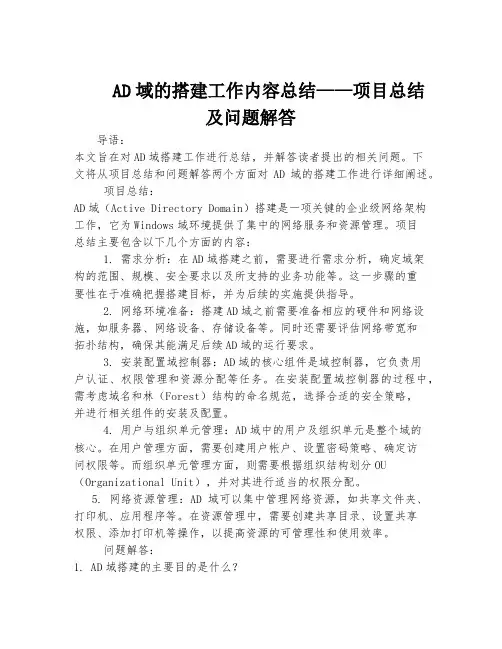
AD域的搭建工作内容总结——项目总结及问题解答导语:本文旨在对AD域搭建工作进行总结,并解答读者提出的相关问题。
下文将从项目总结和问题解答两个方面对AD域的搭建工作进行详细阐述。
项目总结:AD域(Active Directory Domain)搭建是一项关键的企业级网络架构工作,它为Windows域环境提供了集中的网络服务和资源管理。
项目总结主要包含以下几个方面的内容:1. 需求分析:在AD域搭建之前,需要进行需求分析,确定域架构的范围、规模、安全要求以及所支持的业务功能等。
这一步骤的重要性在于准确把握搭建目标,并为后续的实施提供指导。
2. 网络环境准备:搭建AD域之前需要准备相应的硬件和网络设施,如服务器、网络设备、存储设备等。
同时还需要评估网络带宽和拓扑结构,确保其能满足后续AD域的运行要求。
3. 安装配置域控制器:AD域的核心组件是域控制器,它负责用户认证、权限管理和资源分配等任务。
在安装配置域控制器的过程中,需考虑域名和林(Forest)结构的命名规范,选择合适的安全策略,并进行相关组件的安装及配置。
4. 用户与组织单元管理:AD域中的用户及组织单元是整个域的核心。
在用户管理方面,需要创建用户帐户、设置密码策略、确定访问权限等。
而组织单元管理方面,则需要根据组织结构划分OU (Organizational Unit),并对其进行适当的权限分配。
5. 网络资源管理:AD域可以集中管理网络资源,如共享文件夹、打印机、应用程序等。
在资源管理中,需要创建共享目录、设置共享权限、添加打印机等操作,以提高资源的可管理性和使用效率。
问题解答:1. AD域搭建的主要目的是什么?AD域的主要目的是集中管理网络中的用户、设备、资源等信息,提高网络安全性和管理效率。
它能够实现统一的用户认证、用户权限管理、资源管理等功能,简化管理员的管理工作,降低企业的运维成本。
2. 如何选择合适的域名和林结构?在选择域名和林结构时,需要遵循一些规范。
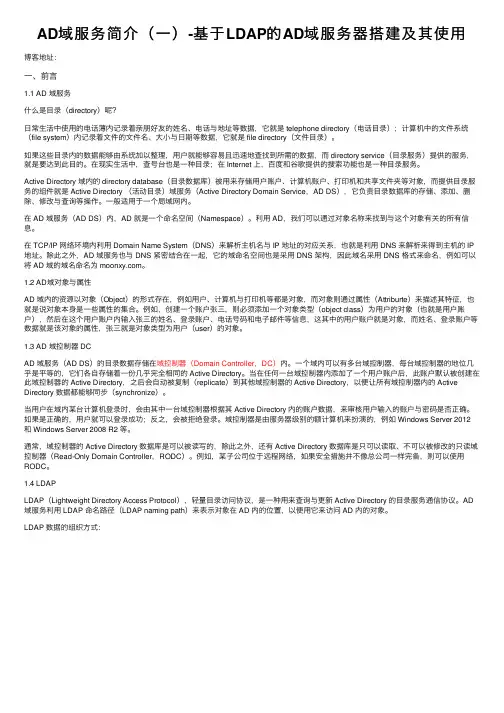
AD域服务简介(⼀)-基于LDAP的AD域服务器搭建及其使⽤博客地址:⼀、前⾔1.1 AD 域服务什么是⽬录(directory)呢?⽇常⽣活中使⽤的电话薄内记录着亲朋好友的姓名、电话与地址等数据,它就是 telephone directory(电话⽬录);计算机中的⽂件系统(file system)内记录着⽂件的⽂件名、⼤⼩与⽇期等数据,它就是 file directory(⽂件⽬录)。
如果这些⽬录内的数据能够由系统加以整理,⽤户就能够容易且迅速地查找到所需的数据,⽽ directory service(⽬录服务)提供的服务,就是要达到此⽬的。
在现实⽣活中,查号台也是⼀种⽬录;在 Internet 上,百度和⾕歌提供的搜索功能也是⼀种⽬录服务。
Active Directory 域内的 directory database(⽬录数据库)被⽤来存储⽤户账户、计算机账户、打印机和共享⽂件夹等对象,⽽提供⽬录服务的组件就是 Active Directory (活动⽬录)域服务(Active Directory Domain Service,AD DS),它负责⽬录数据库的存储、添加、删除、修改与查询等操作。
⼀般适⽤于⼀个局域⽹内。
在 AD 域服务(AD DS)内,AD 就是⼀个命名空间(Namespace)。
利⽤ AD,我们可以通过对象名称来找到与这个对象有关的所有信息。
在 TCP/IP ⽹络环境内利⽤ Domain Name System(DNS)来解析主机名与 IP 地址的对应关系,也就是利⽤ DNS 来解析来得到主机的 IP 地址。
除此之外,AD 域服务也与 DNS 紧密结合在⼀起,它的域命名空间也是采⽤ DNS 架构,因此域名采⽤ DNS 格式来命名,例如可以将 AD 域的域名命名为 。
1.2 AD域对象与属性AD 域内的资源以对象(Object)的形式存在,例如⽤户、计算机与打印机等都是对象,⽽对象则通过属性(Attriburte)来描述其特征,也就是说对象本⾝是⼀些属性的集合。
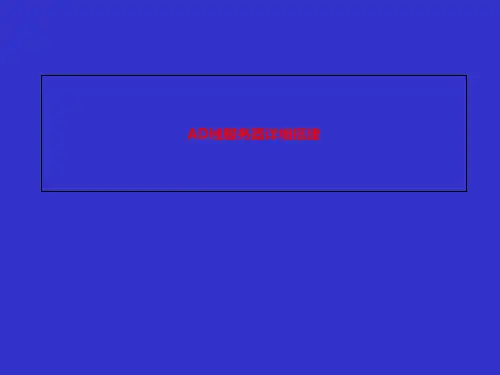

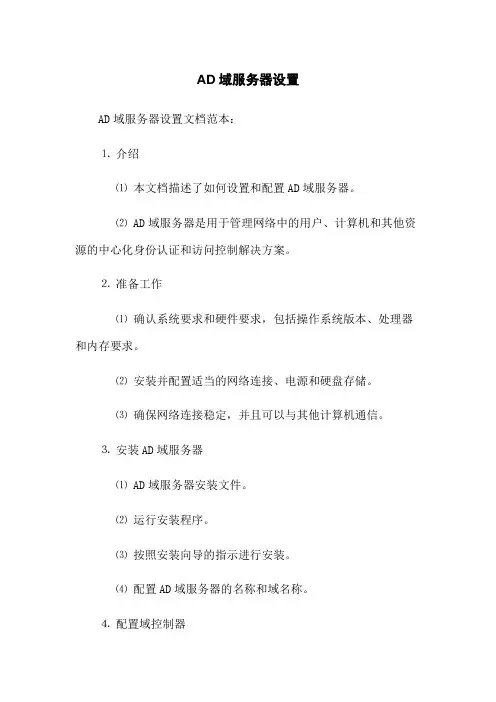
AD域服务器设置AD域服务器设置文档范本:⒈介绍⑴本文档描述了如何设置和配置AD域服务器。
⑵ AD域服务器是用于管理网络中的用户、计算机和其他资源的中心化身份认证和访问控制解决方案。
⒉准备工作⑴确认系统要求和硬件要求,包括操作系统版本、处理器和内存要求。
⑵安装并配置适当的网络连接、电源和硬盘存储。
⑶确保网络连接稳定,并且可以与其他计算机通信。
⒊安装AD域服务器⑴ AD域服务器安装文件。
⑵运行安装程序。
⑶按照安装向导的指示进行安装。
⑷配置AD域服务器的名称和域名称。
⒋配置域控制器⑴登录到AD域服务器。
⑵打开“服务器管理器”。
⑶单击“角色和功能”。
⑷单击“添加角色和功能”。
⑸选择“Active Directory域服务”。
⑹按照向导的指示进行配置。
⑺设置域管理员和域用户的账户。
⒌配置DNS服务器⑴打开“服务器管理器”。
⑵单击“工具”。
⑶单击“DNS”。
⑷添加AD域服务器的DNS记录。
⑸配置适当的DNS转发。
⑹确保DNS服务器正常运行。
⒍管理AD域服务器⑴打开“Active Directory用户和计算机”控制台。
⑵管理用户和组。
⑶管理计算机和设备。
⑷配置组策略。
⑸监控AD域服务器的性能和状态。
⑹定期备份AD域服务器数据。
⒎故障排除和维护⑴检查系统日志和事件查看器以解决问题。
⑵更新和维护AD域服务器的操作系统和安全补丁。
⑶定期检查AD域服务器的健康状态。
⑷备份和恢复AD域服务器数据。
附件:本文档没有附件。
法律名词及注释:●AD: Active Directory的缩写,是一种目录服务,用于在Windows域网络中存储和组织网络资源和用户标识。
●域控制器(Domn Controller): 运行Active Directory服务的服务器,用于认证和授权网络中的用户和计算机。
●DNS: 域名系统(Domn Name System)是一种分布式数据库,用于将域名转换为IP地址。

AD域控制服务器教程
AD域控制服务器教程
⒈介绍
本文档旨在向读者介绍如何设置和管理Active Directory(AD)域控制服务器。
AD域控制服务器是一种用于集中管理网络上所有计算机、用户和组的服务器,它提供了一种安全的身份验证和授权机制,为网络管理员带来了很大的便利和管理效率。
本文将详细介绍AD域控制服务器的安装、配置和管理过程。
⒉准备工作
在安装和配置AD域控制服务器之前,需要进行以下准备工作:
⑴确保服务器符合最低硬件要求
⑵确保服务器操作系统支持AD域控制
⑶确定域名和域控制器的名称
⑷确定网络设置,包括IP地质、子网掩码、默认网关等
⒊安装AD域控制服务器
⑴并安装Windows Server操作系统
⑵添加域控制器角色
⑶运行域控制器安装向导,进行域控制器的安装
⑷完成安装过程并重新启动服务器
⒋配置AD域控制服务器
⑴连接到AD域控制服务器
⑵配置域名系统 (DNS)
⑶配置动态主机配置协议 (DHCP)
⑷配置组策略
⑸配置安全性设置
⑹配置用户和组
⒌管理AD域控制服务器
⑴添加和删除AD域用户和组
⑵设置用户和组的权限
⑶配置域控制器的复制
⑷监视域控制器的性能
⑸进行域控制器备份和恢复
⒍故障排除和常见问题解决
⑴常见错误消息及其解决方案
⑵域控制器无法启动的解决方法
⑶用户无法登录的解决方法
⑷域控制器复制失败的解决方法
附件:<附件名称>
法律名词及注释:
⒈AD(Active Directory):是由微软公司开发的一种用于集中管理计算机、用户和组的目录服务。
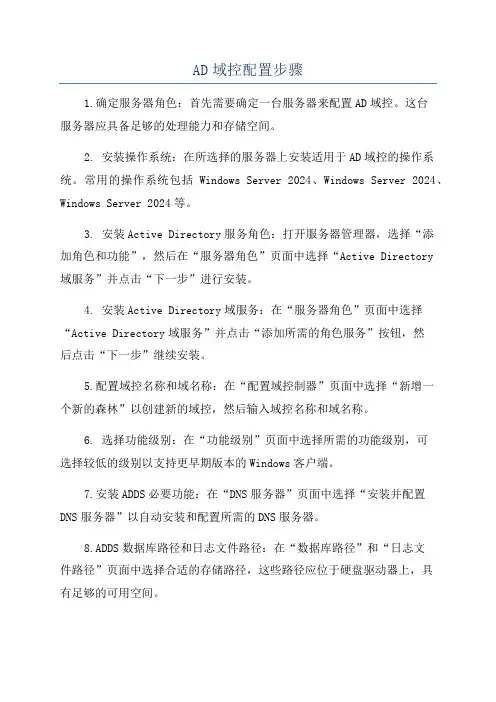
AD域控配置步骤1.确定服务器角色:首先需要确定一台服务器来配置AD域控。
这台服务器应具备足够的处理能力和存储空间。
2. 安装操作系统:在所选择的服务器上安装适用于AD域控的操作系统。
常用的操作系统包括Windows Server 2024、Windows Server 2024、Windows Server 2024等。
3. 安装Active Directory服务角色:打开服务器管理器,选择“添加角色和功能”,然后在“服务器角色”页面中选择“Active Directory域服务”并点击“下一步”进行安装。
4. 安装Active Directory域服务:在“服务器角色”页面中选择“Active Directory域服务”并点击“添加所需的角色服务”按钮,然后点击“下一步”继续安装。
5.配置域控名称和域名称:在“配置域控制器”页面中选择“新增一个新的森林”以创建新的域控,然后输入域控名称和域名称。
6. 选择功能级别:在“功能级别”页面中选择所需的功能级别,可选择较低的级别以支持更早期版本的Windows客户端。
7.安装ADDS必要功能:在“DNS服务器”页面中选择“安装并配置DNS服务器”以自动安装和配置所需的DNS服务器。
8.ADDS数据库路径和日志文件路径:在“数据库路径”和“日志文件路径”页面中选择合适的存储路径,这些路径应位于硬盘驱动器上,具有足够的可用空间。
9. 分配Sysvol文件夹路径:在“Sysvol文件夹”页面中选择合适的路径来存储Sysvol文件夹。
10.安装准备检查:在“安装选项”页面中进行检查,确保所需的配置信息正确无误,然后点击“安装”按钮开始安装。
11.安装ADDS:等待安装过程完成,期间可能需要重新启动服务器。
12.完成AD域控配置:一旦安装完成并成功重新启动服务器,AD域控配置就完成了。
14.配置用户和计算机账户:在AD域控配置完成后,可以通过创建和配置用户和计算机账户来实现身份认证和资源管理。
一为什么需要域?此文档转自网上,希望能对需要的朋友有所帮助!对很多刚开始钻研微软技术的朋友来说,域是一个让他们感到很头疼的对象。
域的重要性毋庸置疑,微软的重量级服务产品基本上都需要域的支持,很多公司招聘工程师的要求中也都明确要求应聘者熟悉或精通Active Directory。
但域对初学者来说显得复杂了一些,众多的技术术语,例如Active Directory,站点,组策略,复制拓扑,操作主机角色,全局编录….很多初学者容易陷入这些技术细节而缺少了对全局的把握。
从今天开始,我们将推出Active Directory 系列博文,希望对广大学习AD的朋友有所帮助。
今天我们谈论的第一个问题就是为什么需要域这个管理模型?众所周知,微软管理计算机可以使用域和工作组两个模型,默认情况下计算机安装完操作系统后是隶属于工作组的。
我们从很多书里可以看到对工作组特点的描述,例如工作组属于分散管理,适合小型网络等等。
我们这时要考虑一个问题,为什么工作组就不适合中大型网络呢,难道每台计算机分散管理不好吗?下面我们通过一个例子来讨论这个问题。
假设现在工作组内有两台计算机,一台是服务器Florence,一台是客户机Perth。
服务器的职能大家都知道,无非是提供资源和分配资源。
服务器提供的资源有多种形式,可以是共享文件夹,可以是共享打印机,可以是电子邮箱,也可以是数据库等等。
现在服务器Florence提供一个简单的共享文件夹作为服务资源,我们的任务是要把这个共享文件夹的访问权限授予公司内的员工张建国,注意,这个文件夹只有张建国一个人可以访问!那我们就要考虑一下如何才能实现这个任务,一般情况下管理员的思路都是在服务器上为张建国这个用户创建一个用户账号,如果访问者能回答出张建国账号的用户名和密码,我们就认可这个访问者就是张建国。
基于这个朴素的管理思路,我们来在服务器上进行具体的实施操作。
首先,如下图所示,我们在服务器上为张建国创建了用户账号。
AD域设置及其管理AD域(Active Directory Domain)是一种基于Windows Server的网络服务,用于在企业内部管理和组织用户、计算机和其他网络资源。
AD域提供了集中式身份验证、授权和资源访问的功能,使得网络管理员能够更加高效地管理企业内部的IT环境。
本文将对AD域的设置和管理进行详细介绍。
一、AD域的设置1.硬件和软件要求设置AD域之前,首先需要确保服务器硬件满足要求。
具体要求包括CPU、内存、硬盘空间等方面。
2. 安装Windows Server操作系统在服务器上安装Windows Server操作系统,并进行必要的配置。
安装完成后,系统会自动启动Server Manager。
3.创建域控制器利用Server Manager的角色和功能向导创建域控制器。
在角色和功能的安装向导中,选择“Active Directory域服务”作为要安装的角色。
4.设置域和域名在安装向导中,输入要创建的域和域名。
域名是一个唯一的标识符,用于识别网络中的计算机和用户。
5.设置域控制器选项在安装向导中,对域控制器进行必要的设置,如设置数据库和日志文件的位置、密码策略等。
6.完成安装向导根据安装向导的指导完成安装过程。
完成后,系统会自动重新启动。
二、AD域的管理AD域的管理包括用户管理、计算机管理、策略管理等多个方面。
以下是对几个重要管理操作的介绍。
1.用户管理AD域的用户管理功能非常强大,可以进行用户的创建、修改和删除等操作。
管理员可以根据需要设置用户的权限、密码策略等,并可以将用户分组进行更方便的管理。
2.计算机管理AD域允许管理员管理整个网络中的计算机。
管理员可以加入新的计算机到AD域中,也可以监控和管理已经加入AD域的计算机,包括配置计算机的安全策略、更新软件和操作系统等。
3.策略管理AD域提供了策略管理功能,管理员可以根据需要设置和配置不同的策略。
策略可以用于控制用户的权限、设置计算机的安全策略、禁用特定的功能等。
Windows2019搭建域控服务器
一、此例为干净安装的windows2019系统,因此在搭建AD之前,需完成服务器的基本设置
1.设置静态IP,修改计算机名,此例用命令行方式进行
2.安装AD域控组件
根据以下截图步骤,下一步下一步到服务器角色,选择Active Directory域服务。
域服务是需要DNS服务的,这里可以勾选,也可以不勾选(安装域服务会自动装上)
●下一步,直到安装
●安装完成后将服务器提升为域服务器
下一步,选择林和域的功能级别。
设置还原模式密码
以下是正在安装的界面
安装完成后会自动重启,重启时间可能会比较长一点。
重启后即完成了AD域的安装。
ad域的几种组建方式AD域的几种组建方式AD(Active Directory)是微软公司开发的一种目录服务,用于在Windows操作系统中存储和管理网络资源,如用户、计算机、打印机等。
AD域是一种基于AD的网络结构,可以帮助管理员集中管理网络中的资源和用户,提高网络安全性和管理效率。
在AD域中,可以通过不同的组建方式来构建和管理网络。
一、单一域组建方式单一域组建方式是AD域中最简单的组建方式。
在这种方式下,整个网络中只存在一个域,并且所有的用户、计算机及其他资源都属于该域。
管理员可以在该域中设置用户权限、分配资源、管理策略等。
这种组建方式适用于小型网络或者只有一个组织的网络。
二、多域组建方式多域组建方式是在AD域中创建多个域,每个域可以单独设置用户、资源和策略。
这种方式适用于大型组织或者复杂的网络环境,可以根据不同的部门或地理位置创建不同的域,方便管理和控制。
在多域组建方式中,域之间可以通过信任关系进行互联,实现域之间的资源共享和用户认证。
信任关系可以是单向的或者双向的,可以是受限的或者非受限的,根据实际需求进行设置。
三、树状域组建方式树状域组建方式是在AD域中创建一个树状结构的域层次。
每个子域都有一个父域,除了根域外,每个域都可以有多个子域。
树状域组建方式适用于拥有多个部门或子公司的组织,可以实现灵活的管理和控制。
在树状域组建方式中,每个域都有一个唯一的域名,域名是由域名组件(如abc、xyz等)组成的。
根域的域名是最高级别的域名,子域的域名是在父域的域名后面添加一个域名组件。
四、森林组建方式森林组建方式是在AD域中创建多个树状域,每个树状域都是一个独立的域树。
不同的树状域可以通过信任关系进行互联,实现资源共享和用户认证。
森林组建方式适用于多个组织或者子公司之间需要共享资源和进行合作的情况。
在森林组建方式中,每个树状域都有一个唯一的树名,树名由树名组件(如abc、xyz等)组成。
每个树状域中可以包含多个域,每个域都有一个唯一的域名。
AD域服务器详细搭建AD (Active Directory) 域服务器是一个基于Windows服务器的网络服务,它提供集中管理和控制网络用户、计算机和其他网络资源的功能。
以下是AD域服务器详细搭建的步骤和注意事项。
步骤1:规划和设计1.确定域的名称和结构:选择一个域名,确保其符合DNS命名约定。
设计域的结构,包括子域和组织单元(OU)的层次结构。
2.确定域控制器的数量和位置:根据组织的规模和地理分布,确定需要多少个域控制器,并计划将其部署在哪些位置。
3.确定安全策略和权限:根据组织的安全要求,确定域中的安全策略和权限设置。
4. 准备硬件和软件资源:确保有足够的硬件资源(服务器和存储)来支持域控制器。
确保每台服务器都安装了Windows Server操作系统。
步骤2:安装和配置域控制器1. 安装Windows Server操作系统:在每台服务器上安装Windows Server操作系统。
根据实际情况选择版本,如Windows Server 20242. 升级操作系统:如果服务器上已经安装了较旧版本的Windows Server操作系统,可以选择执行升级。
3. 添加“Active Directory域服务”角色:在服务器管理器中添加“Active Directory域服务”角色。
按照向导进行配置。
4.创建新域或加入现有域:可以创建新的域或加入现有的域。
在创建新域时,提供域名和域控制器名称。
在加入现有域时,需要提供域名和域管理员凭据。
5.配置域设置:根据设计规划中的决策,配置域设置,如域名系统(DNS)设置、林/树/子域设置等。
6.完成安装和配置:根据向导完成安装和配置过程。
等待域控制器在网络上复制和同步数据。
步骤3:管理域控制器和域1. 创建和管理用户账户:使用Active Directory用户和计算机工具创建和管理用户账户。
指定用户的属性、密码策略等。
2.创建和管理组:创建和管理组,以便对用户账户进行分组和管理。
2023AD域服务器配置使用手册1. 概述本手册旨在为用户提供关于2023年域服务器的配置和使用的详细指南。
域服务器是一种用于管理和控制网络中计算机、用户和资源的中央化服务器,它能够提供统一的身份认证、访问控制和资源管理功能。
2. 硬件要求在配置域服务器之前,请确保满足以下硬件要求:•CPU:双核2 GHz处理器或更高•内存:4 GB或更多•存储:100 GB或更大的硬盘空间•网络接口:至少一个以太网接口3. 操作系统要求目前,Windows Server 2023是用于部署域服务器的最好选择。
请确保您具有可用的Windows Server 2023安装介质或映像文件。
4. 域服务器的配置步骤步骤1:安装Windows Server 2023•插入Windows Server 2023安装介质或加载映像文件。
•启动计算机并选择引导到安装媒体。
•按照安装程序的指示进行操作系统安装。
步骤2:更新操作系统•安装完成后,确保操作系统是最新版本。
访问Windows Update并下载安装所有可用的更新程序。
步骤3:设置静态IP地址•打开“控制面板”,选择“网络和Internet”。
•点击“网络和共享中心”,然后选择“更改适配器设置”。
•右键单击网络适配器,并选择“属性”。
•在“网络”选项卡中,选择“Internet协议版本4(TCP/IPv4)”并点击“属性”。
•在弹出窗口中,选择“使用下面的IP地址”并输入静态IP地址、子网掩码和默认网关。
•点击“确定”保存更改。
步骤4:安装域控制器角色•打开“服务器管理器”。
•点击“管理” -> “添加角色和功能”。
•在“角色安装向导”中,选择“域控制器”并点击“下一步”。
•选择“添加新的林”,输入域名称,并设置域的功能级别。
•输入新的“域管理员”和“域用户”密码,并点击“下一步”。
•完成其他设置,并点击“安装”开始安装域控制器角色。
步骤5:配置域用户和组•打开“Active Directory用户和计算机”管理工具。